上一篇
PHP环境 本地开发—Windows系统下快速搭建PHP运行环境全攻略
- 问答
- 2025-08-01 16:50:08
- 4
🚀 Windows系统下快速搭建PHP运行环境全攻略(2025最新版)
🔥 最新动态:据2025年8月PHP官方统计,PHP 8.4已成为开发者首选版本,性能较8.3提升23%!微软也在最新Win11更新中优化了WSL对PHP的支持~今天手把手教你用最简单的方式在Windows电脑上搭建丝滑的PHP开发环境!
准备工作 🛠️
检查你的Windows版本
- Win10 21H2或更高版本
- Win11所有版本均可
- 按
Win+R输入winver查看版本号
硬件建议
- 至少4GB内存(8GB更流畅)
- 20GB可用磁盘空间
- 支持虚拟化的CPU(BIOS中开启VT-x)
三种搭建方案任你选 🎯
方案1:一键安装包(新手首选)
🌟 推荐工具: - XAMPP 8.4(含PHP+MySQL+Apache) - WampServer 4.5 - Laragon 2025便携版 📌 安装步骤: 1. 官网下载安装包(约300MB) 2. 双击安装,路径不要有中文! 3. 勾选"安装为服务"(可选) 4. 安装完成后启动控制面板 5. 测试访问 http://localhost 看到欢迎页即成功!
方案2:手动安装(进阶玩家)
🔧 组件清单: - PHP 8.4(Thread Safe版) - Apache 2.4.x 或 Nginx 1.25 - MySQL 8.2 或 MariaDB 10.11 📝 配置要点: 1. 解压PHP到C:\php84 2. 复制php.ini-development重命名为php.ini 3. 修改配置: extension_dir = "C:\php84\ext" enable_dl = On date.timezone = Asia/Shanghai 4. 在Apache配置中添加: LoadModule php_module "C:/php84/php8apache2_4.dll" AddHandler application/x-httpd-php .php
方案3:WSL2方案(Linux环境)
🐧 适合需要原生Linux环境的开发者: 1. 管理员PowerShell运行: wsl --install -d Ubuntu 2. 安装后执行: sudo apt update && sudo apt install php8.4 3. 需要GUI时可安装XServer: choco install vcxsrv -y
环境验证 ✅
新建test.php文件:
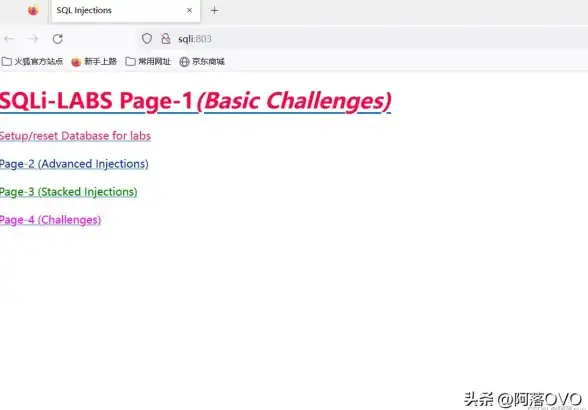
<?php phpinfo(); echo "🎉 恭喜!你的PHP环境已就绪!"; ?>
访问该文件应该看到:
- PHP版本信息表
- 已加载的扩展列表
- 没有红色警告提示
必备工具推荐 �
🛠️ 开发工具
- VS Code + PHP Intelephense插件
- PHPStorm 2025(学生可免费申请)
- DBngin(可视化数据库管理)
🌐 调试神器
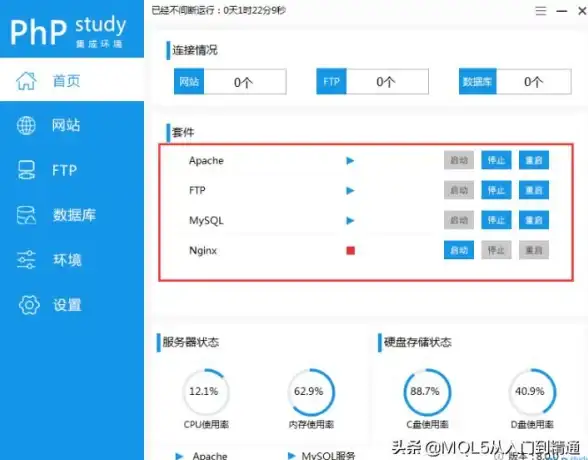
- Xdebug 3.3(性能提升40%)
- Ray App(实时调试输出)
- Laravel Telescope(框架专用)
常见问题急救箱 🚑
❌ PHP无法解析
- 检查Apache/Nginx配置是否正确加载PHP模块
- 确保文件后缀是.php
- 重启服务试试看
🐛 扩展加载失败
- 确认下载的是Thread Safe版本
- 检查php.ini中extension_dir路径
- 使用
php -m查看已加载模块
💾 MySQL连接问题

- 检查服务是否启动
- 确认用户名密码正确
- 尝试
0.0.1代替localhost
性能优化小贴士 ⚡
开启OPcache(php.ini中取消注释) 2. 使用JIT编译(PHP 8.4默认启用) 3. 开发环境关闭xdebug.profiler 4. 定期清理php_session文件
写在最后 🌈
2025年的PHP生态比以往任何时候都更强大!现在你已拥有完整的开发环境,可以开始构建下一个伟大的Web应用了~遇到问题别慌,记住所有开发者都经历过配置环境的"痛苦期",这恰恰是成为PHP高手的必经之路!
💡 小彩蛋:在PowerShell输入php -r "echo random_int(1, 100);"看看今天你的幸运数字是多少?说不定是时候买张彩票呢~(笑)
本文由 戢璟 于2025-08-01发表在【云服务器提供商】,文中图片由(戢璟)上传,本平台仅提供信息存储服务;作者观点、意见不代表本站立场,如有侵权,请联系我们删除;若有图片侵权,请您准备原始证明材料和公证书后联系我方删除!
本文链接:https://up.7tqx.com/wenda/507000.html
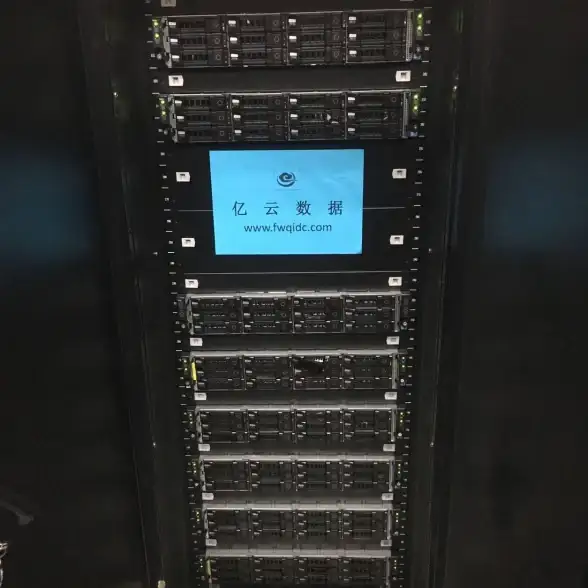
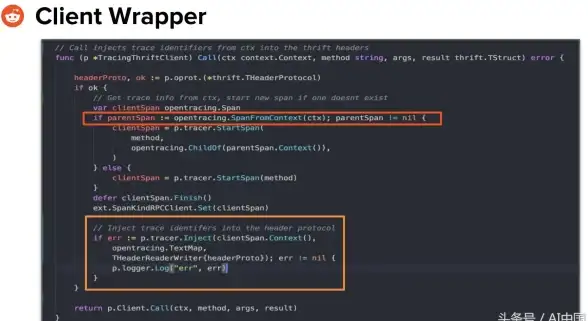

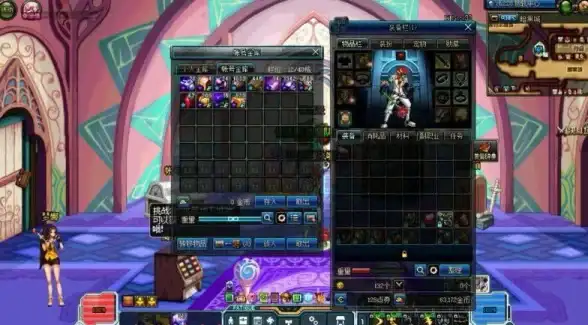

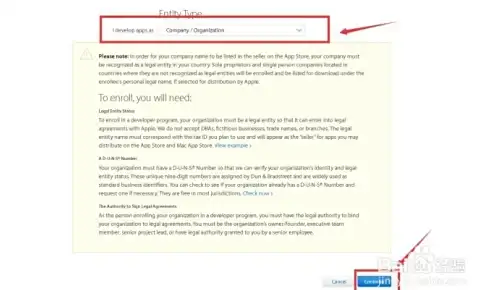



发表评论